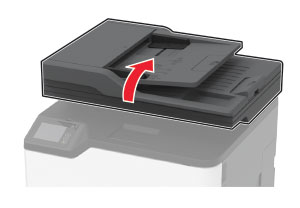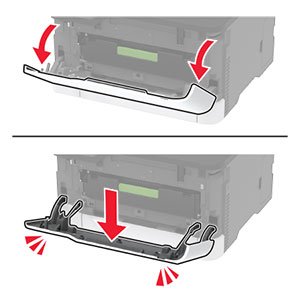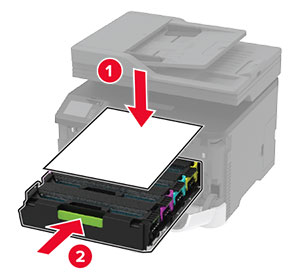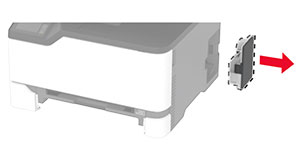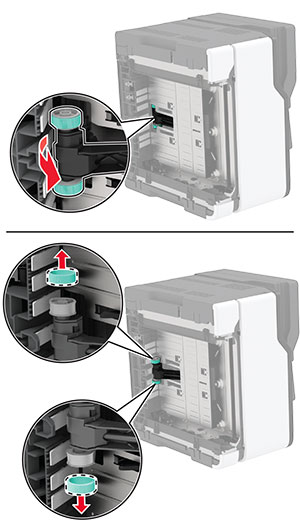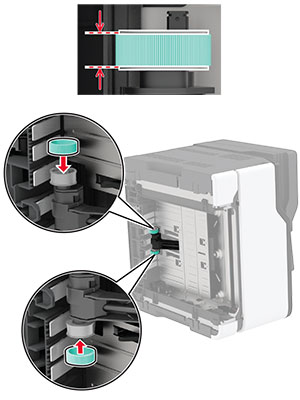Čistenie tlačiarne
 POZOR – NEBEZPEČENSTVO ZÁSAHU ELEKTRICKÝM PRÚDOM: Skôr než budete pokračovať, odpojte napájací kábel zo zásuvky a z tlačiarne odpojte všetky káble, aby ste sa pri čistení vonkajších častí tlačiarne vyhli zasiahnutiu elektrickým prúdom.
POZOR – NEBEZPEČENSTVO ZÁSAHU ELEKTRICKÝM PRÚDOM: Skôr než budete pokračovať, odpojte napájací kábel zo zásuvky a z tlačiarne odpojte všetky káble, aby ste sa pri čistení vonkajších častí tlačiarne vyhli zasiahnutiu elektrickým prúdom.Poznámky:
- Tento postup vykonajte každých pár mesiacov.
- Záruka tlačiarne nekryje poškodenie tlačiarne spôsobené nesprávnym zaobchádzaním.
Vypnite tlačiareň a potom z elektrickej zásuvky odpojte napájací kábel.
Vyberte papier zo štandardnej priehradky.
Pomocou jemnej kefky alebo vysávača odstráňte prach, smietky a kúsky papiera okolo tlačiarne.
Utrite povrch tlačiarne navlhčenou mäkkou tkaninou, ktorá nepúšťa vlákna.
Poznámky:
- Nepoužívajte čistiace prostriedky ani saponáty, pretože by mohli poškodiť povrch tlačiarne.
- Uistite sa, že po vyčistení sú všetky časti tlačiarne suché.
Zapojte napájací kábel do elektrickej zásuvky a zapnite tlačiareň.
 POZOR – RIZIKO PORANENIA: Riziku požiaru alebo elektrického šoku sa vyhnete tak, že zapojíte napájací kábel do riadne označenej a správne uzemnenej elektrickej zásuvky, ktorá sa nachádza blízko produktu a je ľahko dostupná.
POZOR – RIZIKO PORANENIA: Riziku požiaru alebo elektrického šoku sa vyhnete tak, že zapojíte napájací kábel do riadne označenej a správne uzemnenej elektrickej zásuvky, ktorá sa nachádza blízko produktu a je ľahko dostupná.